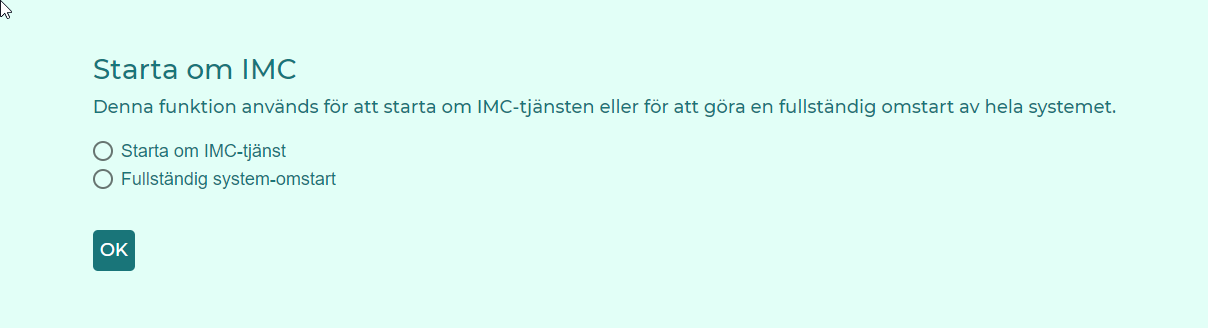IMC Web-gränssnitt
Det nya webbgränssnittet finns på port 8080 under adressen: “
Användarnamn och lösenord är samma som redan används för inloggning till övriga Clayster-funktioner i IMC:n, såsom CMT och det äldre webbgränssnittet.
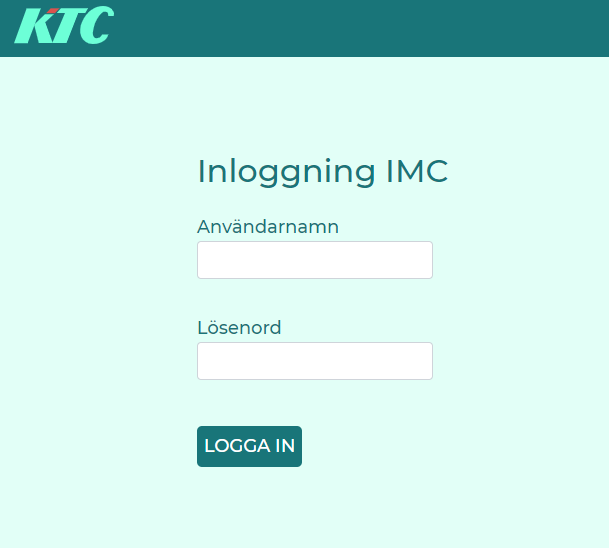
Information
Första sidan som man hamnar på efter en lyckad inloggning är informationssida. Här finns information om aktuell version, licenser som används inklusive max-gräns, MAC-adress samt IP-information. Informationssidan är också tillgänglig från menyvalet längst upp under knappen Information.
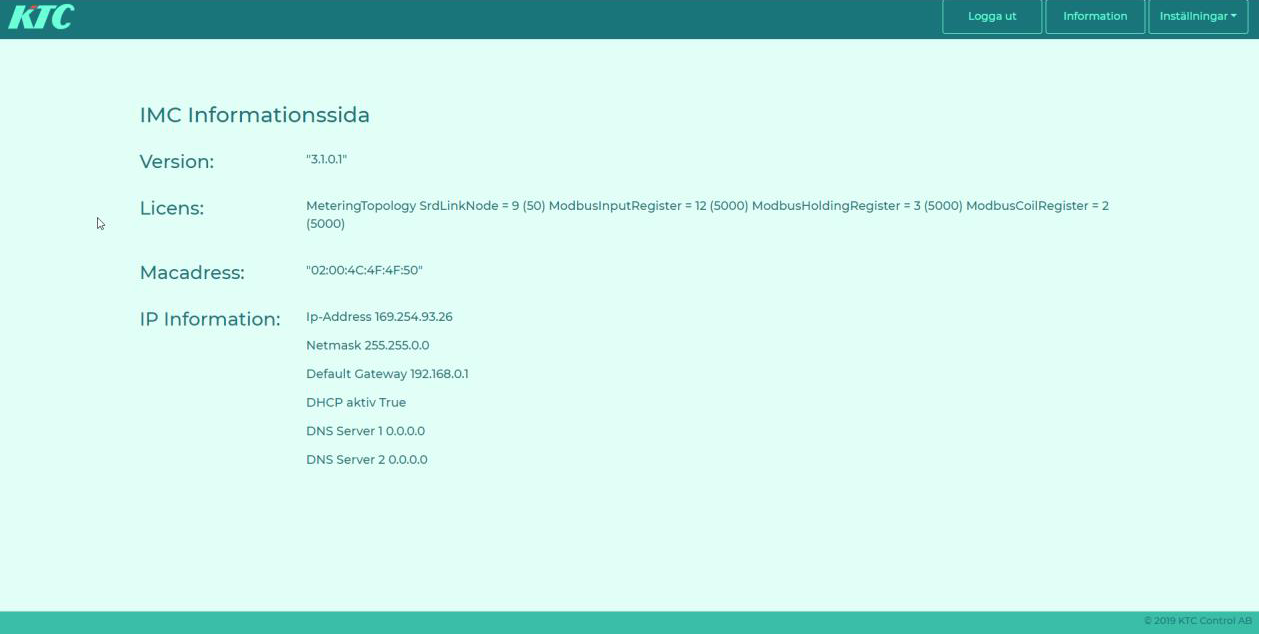
Navigationsmeny
Under navigationsmenyn finns möjlighet att logga ut, nå informationssidan samt en meny med inställningar.
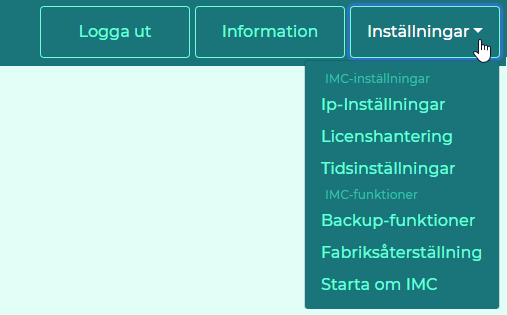
IP-inställningar
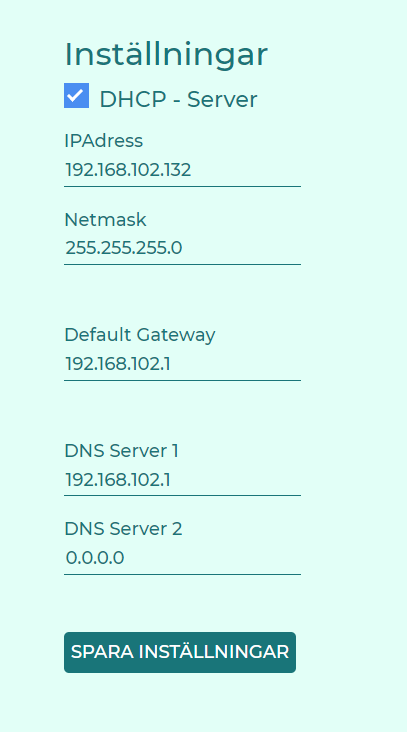
Under denna sida kan IP-inställningarna ändras för nätverkskortet. Det finns möjlighet att ändra IP-adress, nätmask, standard-gateway och dns-servrar.
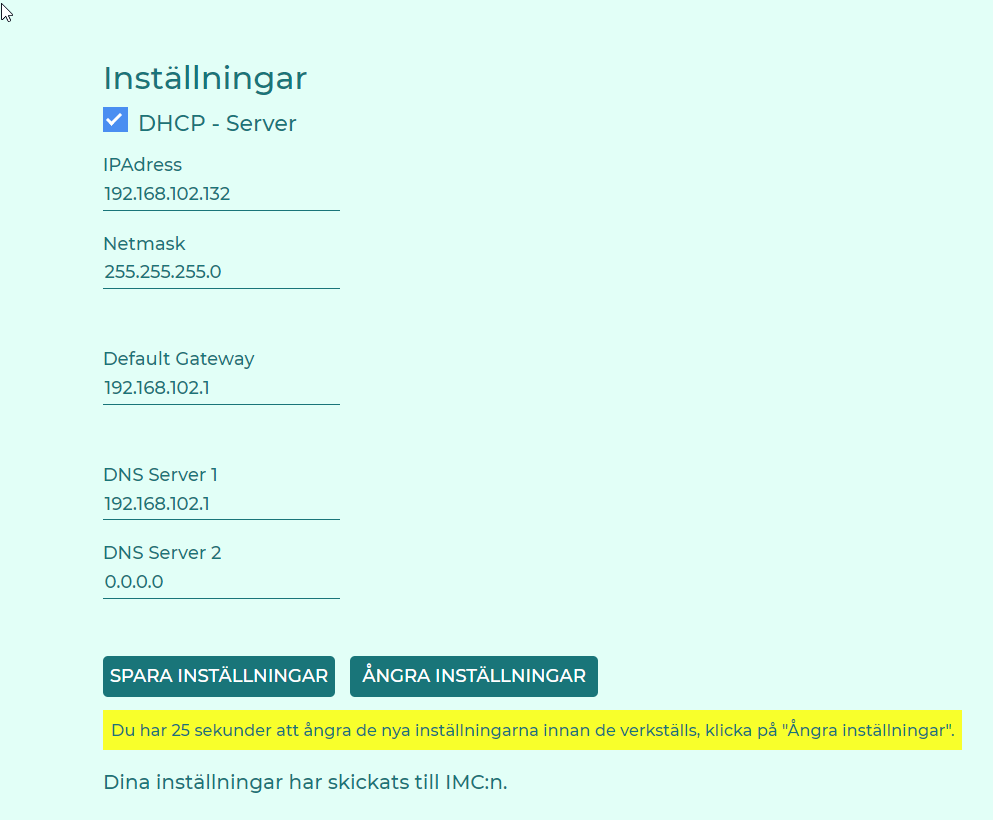
Efter att nya IP-inställningar har sparats kommer det vara en fördröjning på 25 sekunder innan de nya inställningarna verkställs. Om inställningarna har sparats av misstag eller om felaktiga uppgifter har sparats finns möjlighet att ångra detta inom tidsintervallet, genom att klicka på Ångra Inställningar.
Licens
Under licens kan existerande licens bytas ut. Klicka på Välj fil, leta upp din nya licensfil på datorn och välj Ladda. Efter att den nya licensfilen har laddats kommer IMC:n att startas om.
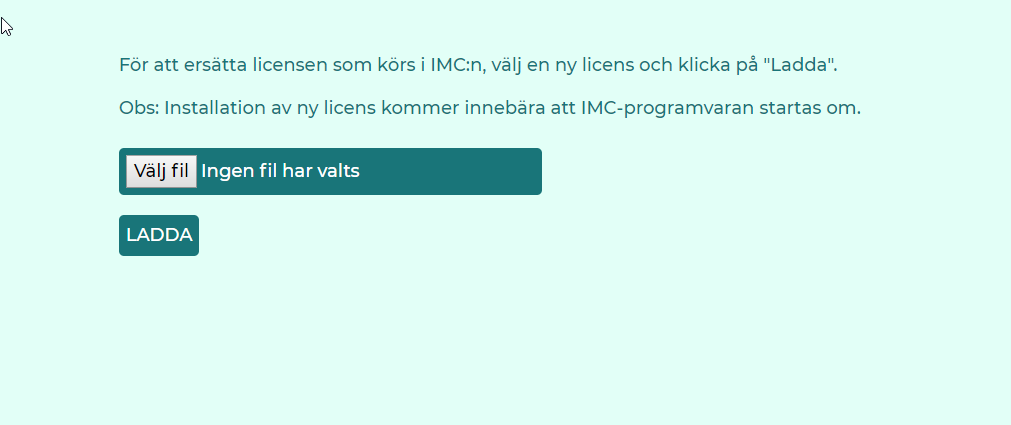
Tidsinställningar
Under tidsinställningar kan tid och datum ändras. Det går även att se aktuell ntp-server som IMC:n synkroniseras mot, samt aktuell tid och tidsserverns aktuella tid.
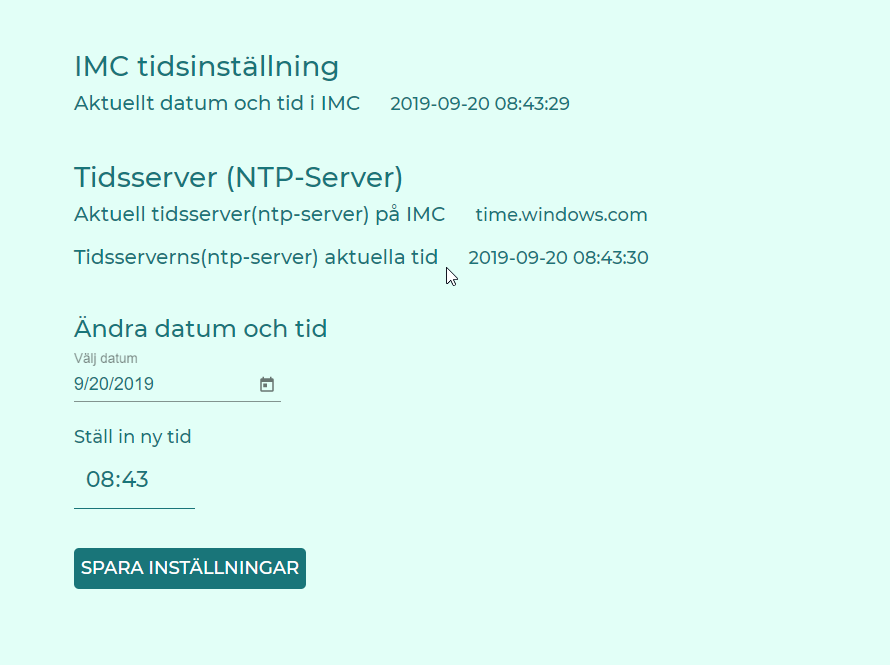
Backup-funktioner
Under menyvalet backup-funktioner går det att skapa nya backuper, ladda ner backuper, göra en återställning från en backup samt radera existerande backuper. Markera den backup som skall laddas ner, återskapas eller raderas och klicka på knappen för önskad funktion
Det finns även en möjlighet att ladda upp egna backuper till IMC:n. Klicka på Välj Fil och välj en backup-fil från din dator som du vill ladda upp. Klicka därefter på Ladda upp backup.
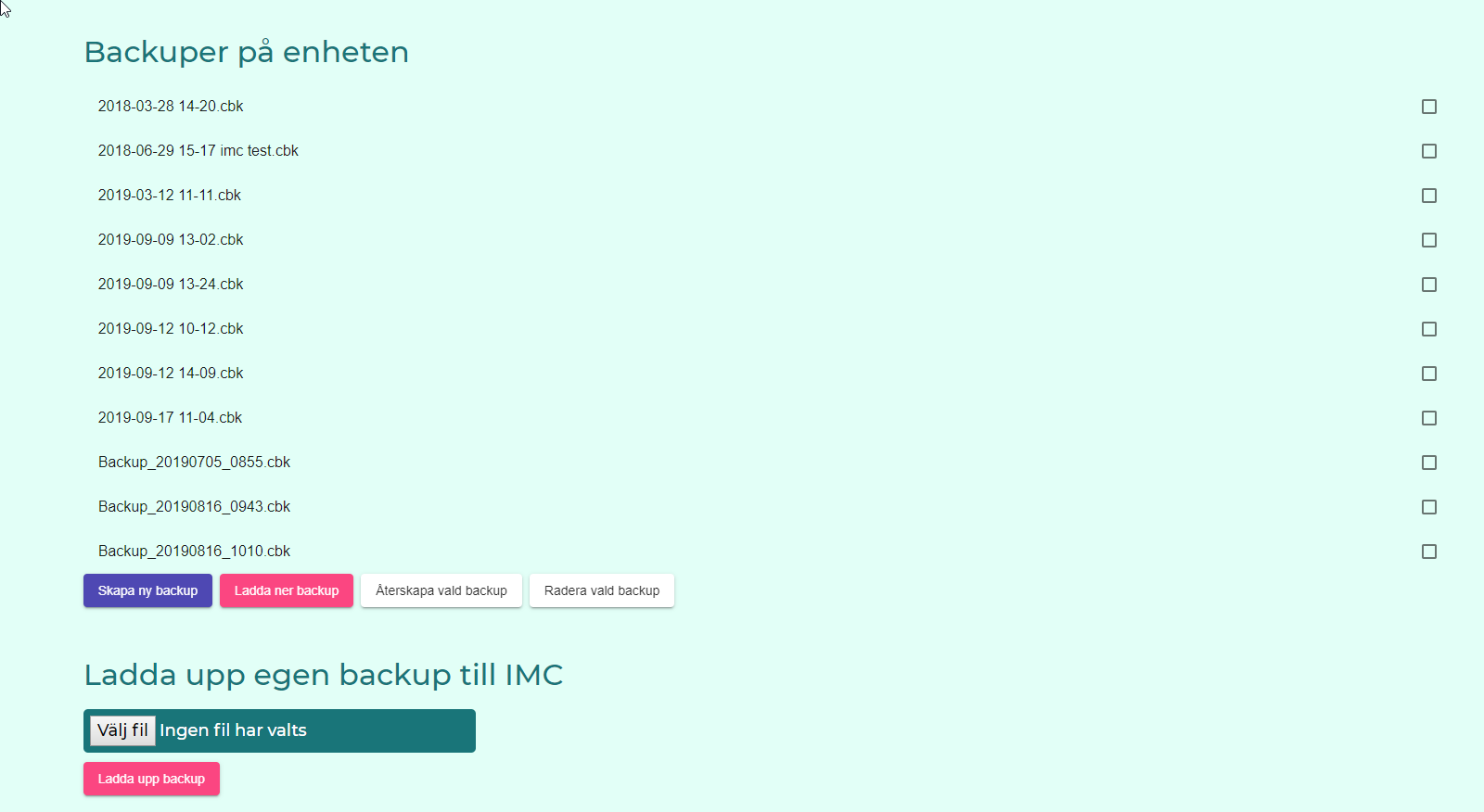
Fabriksåterställning
Denna funktion används för att göra en fullständig fabriksåterställning av hela systemet. Databas, samtliga konfigurationer, diagram osv. kommer att raderas och alla inställningar kommer att återställas till de ursprungliga. Det enda som kommer att sparas är licensfilen.
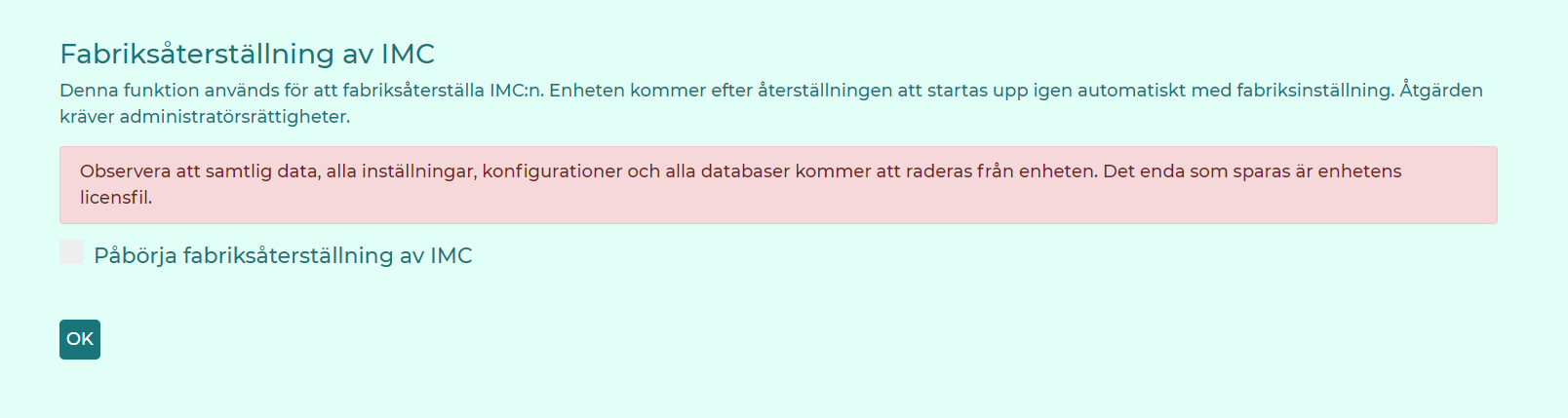
Starta om IMC
Denna funktion används för att starta om systemet. De alternativ som kan väljas är:
- Starta om IMC-tjänst, som startar om själva IMC-mjukvaran.
- Fullständig system-omstart, som startar om hela systemet, inklusive hårdvaran.